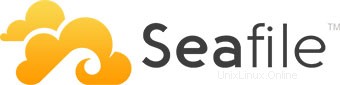
このチュートリアルでは、Ubuntu 20.04 LTSにSeafileをインストールする方法を紹介します。知らなかった人のために、Seafileはオープンソースの自己ホスト型ファイル同期です。高いパフォーマンスと信頼性でソリューションを共有します。Seafileを使用すると、ファイルを自分のサーバーに配置し、他のデバイスやさまざまなデバイスで同期してアクセスできるようになります。SeafileはCおよびPythonプログラミング言語で記述されており、Dropbox、megaなどの同様の機能を提供します。 co.nz、その他。
この記事は、少なくともLinuxの基本的な知識があり、シェルの使用方法を知っていること、そして最も重要なこととして、サイトを独自のVPSでホストしていることを前提としています。インストールは非常に簡単で、ルートアカウントで実行されていますが、そうでない場合は、' sudoを追加する必要があります。 ‘ルート権限を取得するコマンドに。 Ubuntu 20.04(Focal Fossa)にSeafileオープンソースファイルホスティングとクラウドストレージシステムを段階的にインストールする方法を紹介します。 Ubuntu 18.04、16.04、およびLinuxMintなどの他のDebianベースのディストリビューションでも同じ手順に従うことができます。
前提条件
- 次のオペレーティングシステムのいずれかを実行しているサーバー:Ubuntu 20.04、18.04、16.04、およびLinuxMintなどの他のDebianベースのディストリビューション。
- 潜在的な問題を防ぐために、OSの新規インストールを使用することをお勧めします。
- サーバーへのSSHアクセス(またはデスクトップを使用している場合はターミナルを開く)
非rootsudoユーザーまたはrootユーザーへのアクセス 。非rootsudoユーザーとして行動することをお勧めします ただし、ルートとして機能するときに注意しないと、システムに害を及ぼす可能性があるためです。
Ubuntu 20.04 LTSFocalFossaにSeafileをインストールする
手順1.まず、次の apt を実行して、すべてのシステムパッケージが最新であることを確認します。 ターミナルのコマンド。
sudo apt update sudo apt upgrade
ステップ2.ステップ2.必要な依存関係をインストールします。
インストールには、 aptを使用したSeafileサーバーのインストールに必要なすべての依存関係が必要です。 以下のコマンド:
sudo apt install python3 python3-{pip,pil,ldap,urllib3,setuptools,mysqldb,memcache,requests}
sudo apt install ffmpeg memcached libmemcached-dev
sudo pip3 install --upgrade pip
sudo pip3 install --timeout=3600 Pillow pylibmc captcha jinja2 sqlalchemy==1.4.3
sudo pip3 install --timeout=3600 django-pylibmc django-simple-captcha python3-ldap mysqlclient ステップ3.LEMPスタックをインストールします。
Ubuntu 20.04 LEMPサーバーが必要です。LEMPがインストールされていない場合は、こちらのガイドに従ってください。
ステップ4.MariaDBを構成します。
デフォルトでは、MariaDBは強化されていません。 mysql_secure_installationを使用してMariaDBを保護できます。 脚本。ルートパスワードを設定し、匿名ユーザーを削除し、リモートルートログインを禁止し、テストデータベースと安全なMariaDBへのアクセスを削除する各手順を注意深く読んでください。
mysql_secure_installation
次のように構成します:
- Set root password? [Y/n] y - Remove anonymous users? [Y/n] y - Disallow root login remotely? [Y/n] y - Remove test database and access to it? [Y/n] y - Reload privilege tables now? [Y/n] y
次に、MariaDBコンソールにログインして、Seafileのデータベースを作成する必要があります。次のコマンドを実行します。
mysql -u root -p
これによりパスワードの入力を求められるので、MariaDBルートパスワードを入力してEnterキーを押します。これらのサーバーコンポーネントごとにデータベースを作成します。
MariaDB [(none)]> CREATE DATABASE seafile_server; MariaDB [(none)]> CREATE DATABASE ccnet_server; MariaDB [(none)]> CREATE DATABASE seahub_server;
次に、データベースユーザーを作成し、作成したデータベースに権限を付与します。
MariaDB [(none)]> CREATE USER 'seafile'@'localhost' IDENTIFIED BY 'Your-Strong-Password'; MariaDB [(none)]> GRANT ALL ON seafile_server.* TO 'seafile'@'localhost'; MariaDB [(none)]> GRANT ALL ON ccnet_server.* TO 'seafile'@'localhost'; MariaDB [(none)]> GRANT ALL ON seahub_server.* TO 'seafile'@'localhost'; MariaDB [(none)]> QUIT;
ステップ5.Ubuntu20.04にSeafileをインストールします。
デフォルトでは、SeafileはUbuntu 20.04ベースリポジトリでは使用できません。次に、以下のコマンドを実行して、公式ページから最新バージョンのSeafileをダウンロードします。
>wget https://s3.eu-central-1.amazonaws.com/download.seadrive.org/seafile-server_9.0.4_x86-64.tar.gz
次に、ダウンロードしたファイルを抽出します:
sudo tar -xvf seafile-server_9.0.4_x86-64.tar.gz -C /srv sudo mv /srv/seafile-server_9.0.4_x86-64 /srv/seafile
その後、セットアップスクリプトを実行します:
cd /srv/seafile/ sudo ./setup-seafile-mysql.sh
インストール中に、サーバーに関するいくつかの質問(名前、アドレス、ポートなど)に回答するよう求められます。また、初期化についても尋ねられます。データベース。
インストールが完了したら、次のコマンドを使用してSeafileサーバーを起動します。
cd /srv/seafile sudo ./seafile.sh start
次に、Seahub(Django)Webフロントエンドサービスを開始します:
sudo ./seahub.sh start
ステップ6.SeafileSystemdServiceを作成します。
次に、seafileとseahubを systemdとして設定します。 サービス:
sudo tee /etc/systemd/system/seafile.service<<EOF [Unit] Description=Seafile After= mysql.service After=network.target [Service] Type=forking ExecStart=/srv/seafile-server-latest/seafile.sh start ExecStop=/srv/seafile-server-latest/seafile.sh stop [Install] WantedBy=multi-user.target EOF
また、Seahub用に作成します:
sudo tee /etc/systemd/system/seahub.service<<EOF [Unit] Description=Seafile After= mysql.service After=network.target [Service] Type=forking ExecStart=/srv/seafile-server-latest/seahub.sh start ExecStop=/srv/seafile-server-latest/seahub.sh stop [Install] WantedBy=multi-user.target EOF
ファイルを保存して閉じてから、 systemdをリロードします 変更が行われるようにマネージャー:
sudo systemctl daemon-reload sudo systemctl start seafile && sudo systemctl enable seafile sudo systemctl start seahub && sudo systemctl enable seahub
手順7.Nginxをリバースプロキシとして構成します。
次に、 /etc/nginx/conf.d/seafile.confの下に新しい構成ファイルを作成します。 次のコマンドを使用します:
server {
listen 80;
listen [::]:80;
server_name seafile.your-domain.com;
autoindex off;
client_max_body_size 100M;
access_log /var/log/nginx/seafile.com.access.log;
error_log /var/log/nginx/seafile.com.error.log;
location / {
proxy_pass http://127.0.0.1:8000;
proxy_set_header Host $host;
proxy_set_header X-Real-IP $remote_addr;
proxy_set_header X-Forwarded-For $proxy_add_x_forwarded_for;
proxy_set_header X-Forwarded-Host $server_name;
proxy_read_timeout 1200s;
}
location /seafhttp {
rewrite ^/seafhttp(.*)$ $1 break;
proxy_pass http://127.0.0.1:8082;
proxy_set_header X-Forwarded-For $proxy_add_x_forwarded_for;
proxy_connect_timeout 36000s;
proxy_read_timeout 36000s;
proxy_send_timeout 36000s;
send_timeout 36000s;
}
location /media {
root /srv/seafile-server-latest/seahub;
}
} ファイルを保存して閉じてから、Nginx Webサーバーを再起動して、変更を加えます。
nginx -t sudo systemctl restart nginx
手順8.ファイアウォールを構成します。
デフォルトでは、UFWファイアウォールはUbuntuで有効になっています。Nginx仮想ホスト構成ファイルに応じて、ポート80と443を開いてHTTPおよびHTTPSトラフィックを許可します。
sudo ufw allow 80/tcp sudo ufw allow 443/tcp sudo ufw reload
ステップ9.SeafileWebインターフェースへのアクセス。
正常にインストールされたら、Webブラウザーを開き、URL http://seafile.your-domain.com> 。次のページが表示されます:
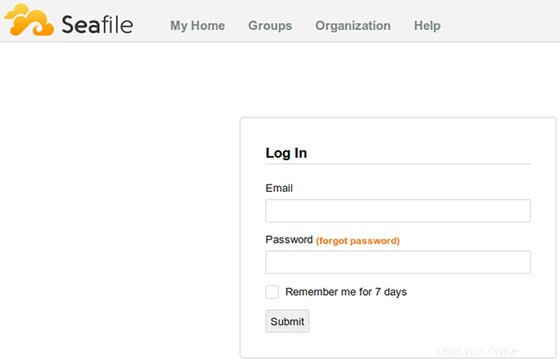
おめでとうございます!Seafileが正常にインストールされました。Ubuntu20.04LTSFocalFossaシステムにSeafileオープンソースファイルホスティングおよびクラウドストレージシステムをインストールするためにこのチュートリアルを使用していただきありがとうございます。追加のヘルプまたは有用な情報について、Seafileの公式ウェブサイトを確認することをお勧めします。